Приемы работы в текстовых процессорах на примере MS Word
Лекция 6:
Компьютерные системы редактирования текстовой информации
A
|
версия для печати
< Лекция 5 || Лекция 6: 12345 || Лекция 7 >
Аннотация: Эффективность применения компьютеров для подготовки текстов привела к созданию множества прикладных программ обработки текстовых документов.
Ключевые слова: работ, множества, текстовый редактор, синтаксис, HTML, Windows, автозавершение, mac, Макинтош, поиск, ПО, WYSIWYG, word, org, программа, утилита,память, очередь, анализ, поддержка, макроопределения, Размещение, точность, процессор, PC, SUN, silicon, Graphics, переносимость, EPS, encapsulated, индекс, контроль, курсор, указатель, объект, сочетания, меню, запись, высота, печать, длина, слово, черновик, площадь, поле, отображение, alt, копирование, буфер, антонимия, пользователь, форматирование, размер шрифта, кегль, цвет текста, интервал, шаблон, основные средства, список, шрифт, отступ, цвет фона, ключевое слово, мультимедиа, связь, представление, таблица, заголовочная строка, конструктор, макет, tab, расстояние, пробел, операции, CSV, команда, обратное преобразование, ячейка, DELETE, backspace, граф, объединение, файл, разделы, фирма, источник данных, адрес, панель инструментов, заголовки, уровень детализации, макрос, VisualBasic, VBA, макрорекордер, путь, контекст
Обзор существующих пакетов
Редактирование текстовых документов – одна из наиболее часто выполняемых работ на любом компьютере и в любой операционной системе. Эффективность применения компьютеров для подготовки тестов привели к созданию множества прикладных программ обработки текстовых документов. К таким программам относятся текстовые редакторы и издательские системы. Разработка подобных программных средств основана на стремлении упростить работу с различными видами документов (печатными изданиями, докладами, диссертациями, рефератами и т.д.). Возможности этих программ различны – от набора и оформления небольших документов несложной структуры до полной подготовки к изданию книг и журналов.
|
|
|
Простейший текстовый редактор рассчитан на редактирование программ на том или ином языке программирования. Подобные редакторы в основном встроены в систему программирования на любом языке. Редакторы текстов программ позволяют автоматически проверять синтаксис операторов языка, правильность обращения к функциям и операторам языка программирования.
В последнее время появилось большое количество редакторов кода программ с подсветкой ошибок синтаксиса, поддержкой различных языков, интеллектуальными функциями поиска и замены, а также другими функциями, которые помогают в правильном написании кода. В число основных задач таких редакторов входит ведение заметок, работа с кодами программ, написанных на различных языках, с файлами конфигурации, различными скриптами, логами, HTML и XML-кодом.
|
|
|
В обзоре текстовых редакторов для верстки и программирования1 обсуждаются возможности 12-ти лучших бесплатных текстовых редакторов, созданных программистами для программистов. Можно подобрать для себя наиболее подходящий редактор, в зависимости от того, в какой операционной системе ведется разработка программ.
Например, при работе в операционной системе Windows подойдет редактор Notepad++ (окно редактора см. на рис.6.1), который в настоящее время считается лучшей заменой стандартного блокнота.
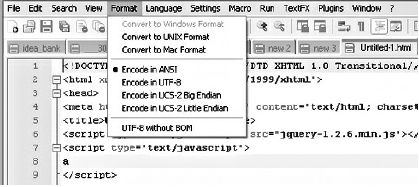
Рис. 6.1.Окно редактора Notepad++
Этот редактор обладает следующими возможностями:
- автозавершение кода (для большинства языков);
- средства работы с несколькими файлами;
- расширенный поиск и замена текстов, спецсимволов, использование регулярных выражений2 в образце поиска;
- поддержка большого количества языков;
- подключение плагинов, которые добавляют программе дополнительные возможности, например, просмотр открытого документа в шестнадцатеричном виде.
При работе в операционных системах Mac, Linux удобно использовать TextWrangler, который является универсальным текстовым редактором для компьютеров Макинтош. Разработчиком TextWrangler является компания BareBones Software3, которая выпускает также BBEdit – платный текстовый редактор.
|
|
|
TextWrangler может быть использован как обыкновенный текстовый редактор, с широкими возможностями форматирования и разбивки текста. Кроме обычных возможностей, этот редактор имеет встроенный конвертер, который позволяет конвертировать текст не только в различные кодировки, но и в другие системы счисления, имеет мощный поиск и систему расстановки закладок по ходу текста. Редактор может применяться даже в администрировании Unix-серверов.
К основным требованиям, предъявляемым к простым текстовым редакторам, можно отнести следующие:
- небольшой размер;
- высокая скорость работы, в первую очередь – открытия больших файлов;
- подсветка ошибок синтаксиса различных языков программирования;
- гибкая настройка редактора;
- способность одновременно работать с несколькими документами в разных окнах;
- поддержка Unicode, предоставляющая возможность кодировать все символы большинства существующих сегодня языков – западноевропейских, греческого, славянских, восточных и т. д.;
- удобный в работе интерфейс с настраиваемыми панелями инструментов и сочетаниями "горячих" клавиш.
Однако при необходимости серьезной работы с большими документами лучше использовать текстовые процессоры, ориентированные на работу с документами большой размерности и сложной структуры
|
|
|
К текстовым процессорам можно отнести программы, работающие в режиме WYSIWYG, обеспечивающие широкие возможности форматирования текста и массу дополнительных возможностей, которые отсутствуют в более простых текстовых редакторах. К наиболее распространенным в мире текстовым процессорам можно отнести MicrosoftWord, OpenOffice.org Writer, PolyEdit, WordPerfect и т.д. В определенный период времени в России был распространен редактор ЛЕКСИКОН.
На сегодняшний день OpenOffice.org – практически единственный продукт, конкурирующий с MS Office. Программа OpenOffice.org Writer стартует очень медленно по сравнению с конкурентом от фирмы Microsoft, что затрудняет использование OpenOffice.org Writer на устаревшем оборудовании. В пакет встроена утилита быстрого запуска, но и с ней время первой загрузки велико. Повторные запуски приложения происходят намного быстрей. Большое время первой загрузки связано с тем, что OpenOffice.org, не используя компоненты системы, загружается в память с нуля – от ядра до элементов интерфейса. OpenOffice.org Writer обладает прекрасной совместимостью с документами в формате doc. Очень трудно найти такой документ MS Word, который бы открылся в программе Writer с ошибками форматирования.
В текстовых процессорах исходным для работы с документом является текст, к которому добавляются объекты и фрагменты, различные по своему строению и формату. Работа специалиста-экономиста с документами в первую очередь имеет целью расширение информационной базы принимаемых решений. Поэтому желательно, чтобы при работе с электронным документом основное рабочее время тратилось специалистом не на создание документа (набор), а на анализ информации и придание результатам анализа требуемого вида.
Текстовые процессоры ориентированы на работу со структурированными текстовыми документами, т. е. с документами, состоящими из разделов, страниц, абзацев, предложений, слов и т. д., и обеспечивают следующие функции:
- использование разнообразных шрифтов и их начертаний (полужирное, курсивное, контурное, с тенью, надстрочное, подстрочное, с разрядкой или уплотнением, в разном цвете и т. п.);
- применение в одном документе символов алфавитов разных языков – кириллицы, латиницы, греческого, арабского и т. д., а также иероглифических языков при наличии соответствующей кодировки;
- редактирование текста и проверка правописания (орфографии и грамматики);
- автоматическое разбиение документа на страницы, поддержка заголовков страниц (верхних и нижних колонтитулов), сносок и ссылок;
- встроенный инструментарий деловой графики, позволяющий включать в текст документа схемы, чертежи, диаграммы, рисунки;
- разнообразные инструменты форматирования готового текста (различные выравнивания текста, разбивка текста на колонки, нумерация абзацев, представление текста в таблицах);
- ведение многоуровневого оглавления, создание индекса и списка иллюстраций и т. п.;
- многофункциональный поиск и замена фрагментов текста (с учетом регистра символов, поиск различных способов форматирования символов, поиск в разных направлениях и т. д.).
Все представленные в таблице продукты отличает от MS Word то, что они имеют иммунитет к вирусам, которые могут содержаться внутри документов формата *.doc. Это является одним из достоинств перечисленных программ.
| Сравнение возможностей наиболее распространенных текстовых процессоров4 | |||||||
| Названия редакторов, значки | MS Word | AbiWord | KWord | OpenOffiece.org Writer | PolyEdit | 602Text | ThinkFreeOfficeWrite |
| ОС, возможности | 
| 
| 
| 
| 
| 
| 
|
| Windows | + | + | - | + | + | + | + |
| Linux | - | + | + | + | - | - | + |
| Mac OS X | - | + | - | + | - | - | + |
| Лицензия | Платная | GPL | GPL | LGPL | Платная | Платная | Платная |
| OpenDocument | - | - | + | + | - | - | - |
| DOC | + | + | + | + | + | + | + |
| Экспорт в PDF | - | - | + | + | - | + | + |
| Автоматическое завершение слов | - | - | + | + | - | - | - |
| Карандаш для рисования таблиц | + | - | - | - | - | - | - |
| Фигурные линии в таблицах | + | - | - | - | - | - | + |
| Добавление/удаление строк/столбцов в таблицах при помощи кнопки | - | + | + | + | - | - | + |
| Перемещение панелей методом drag&drop | + | - | + | + | + | - | + |
| Добавление/удаление элементов на панели инструментов | + | - | + | + | + | - | + |
| Автофигуры | + | - | - | + | - | + | + |
| Стили | + | + | + | + | - | + | + |
| Рецензирование | + | - | - | + | - | + | - |
| Статистика | + | + | + | + | - | + | + |
| Автозамена | + | - | + | + | - | + | + |
| Видео | + | - | - | + | - | - | - |
| Звук | + | - | - | + | - | - | - |
| Изображения | + | + | + | + | + | + | + |
| Макросы MS Word | + | - | - | + | - | - | - |
| Собственные макросы | :) | - | - | + | - | - | - |
| Формулы | + | - | + | + | - | - | - |
| Преобразование кодовых станиц | - | - | - | - | + | - | - |
| Орфография | + | + | + | + | + | + | + |
| Грамматика | + | - | - | - | - | - | - |
| Расстановка переносов | + | - | + | + | - | + | - |
| Тезаурус | + | - | + | + | - | + | - |
| Расход памяти в МБ запущенного приложения с пустым документом | 23 | 14 (Win) | 44 | 41 (Win) | 10 | 15 | 62 (Win) |
| Расход памыти в МБ запущенного приложения с открытым документом объемом 490 КБ в 42 стр. текста | 40 | 39 (Win) | 54 | 134 (Win) | 12 | 17 | 94 |
Для создания сложных документов высокого полиграфического качества (рекламные буклеты, журналы и книги) используются издательские системы. Современные текстовые редакторы очень сильно приблизились по своим параметрам к издательским системам и обладают весьма широкими возможностями, позволяющими управлять такими элементами верстки, которые раньше являлись прерогативой издательских систем. Несмотря на общую тенденцию расширения функций текстовых редакторов (например, поддержка стилей абзацев, шаблонов, работы с графикой, кернинга и трекинга) и заимствования издательскими системами некоторых удачных находок современных текстовых редакторов (макроопределения и макроязыки, создание электронных публикаций и др.), слияния издательских систем и текстовых редакторов не происходит. Данное обстоятельство обусловлено различной направленностью этих программ. Основное направление применения издательских систем – это верстка, т.е. размещение текста и иллюстраций на страницах документа. Издательские системы содержат функции, без которых не обойтись при создании полиграфического продукта, например, системы управления цветом, тонкие настройки характеристик шрифта, высокая точность расположения элементов и др. Но обычно, наряду с издательской системой, привычный текстовый процессор используется для подготовки текстового материала к верстке, т.к. издательская система не подходит для набора и редактирования больших объемов текста.Издательская система предназначена для "сборки" макета из текстовых и графических блоков, а блоки – набранный текст, фотографии, рисунки – создаются в отдельных приложениях, специально предназначенных для их создания и обработки. Следует отметить, что по скорости ввода и редактирования текста издательские системы значительно уступают текстовому процессору MicrosoftWord.
Все издательские системы можно разбить на два основных вида. Издательские системы первого вида удобны для подготовки небольших материалов с иллюстрациями, графиками и диаграммами, различными шрифтовыми оформлениями текста. Их используют для подготовки технической документации, рекламных буклетов и небольших журналов. Примерами таких систем являются AldusPageMaker, AdobeFrameMaker. Издательские системы второго вида более подходят для компьютерной верстки больших документов, например, книг. Они обладают теми же возможностями, что и системы первого вида, но для них характерно наличие развитого аппарата размещения текста, который позволяет легко изменять оформление документа, сохраняя единство стиля, а также автоматизировать процесс верстки. Наиболее популярной издательской системой в настоящее время считается AdobeInDesign компании AdobeSystemsInc., которая является лидером в мире издательского программного обеспечения. Трудно представить себе издательство, в котором не использовались бы продукты Adobe: Photoshop, InDesign, PageMaker, Illustrator, Streamline, TypeManager и др. Программы, созданные Adobe, работают и на PC, и на Macintosh, Sun, SiliconGraphics и др.
Продукты Adobe успешно функционируют вместе и обеспечивают переносимость данных между программами подготовки векторной (AdobeIllustrator, AdobeStreamline), растровой (AdobePhotoshop) графики и издательской системой (InDesign). Для обмена файлами между издательскими приложениями применяются форматы, основанные на PostScript: Al (AdobeIllustrator), EPS (EncapsulatedPostScript). Продукты Microsoft не имеют конкурентов по распространенности среди офисных программ во всем мире, и большинство текстов набирается именно в MS Word. Поэтому InDesign располагает отдельными фильтрами для импорта документов в форматах MicrosoftWord различных версий. Эта универсальная система может импортировать тексты, подготовленные в MS Word, включая все установленные элементы форматирования, а также таблицы, сноски, индекс, оглавление и перечни таблиц и иллюстраций. Настройки фильтров позволяют выбрать специальные элементы текстового процессора, которые должны быть включены в публикацию InDesign, и способы их конвертирования.
В настоящее время существует категория пользователей (специалисты, научные работники, конструкторы), которым необходимо подготавливать документы со сложными математическими, химическими формулами, специальными символами, матрицами, сложными диаграммами. Для документов с большим количеством очень сложных формул гораздо удобнее применять специализированные системы. Представителями таких систем являются TEX, ChiWriter, MathOr, MathWord. Использование текстовых редакторов общего назначения для подготовки текстов с формулами имеет смысл, только если документ содержит относительно немного формул.
Приемы работы в текстовых процессорах на примере MS Word
Редактор MS Word на сегодняшний день является одним из лучших и наиболее распространенных текстовых процессоров для работы с компьютерным текстом. Редактор позволяет реализовать полный цикл работ по подготовке статей, рефератов и книг, включая ввод текста и его корректировку, вставку в документ рисунков, схем или таблиц, подготовленных в других программных средах, контроль правописания и управление переносом слов (разбивка на слоги). Возможности оформления документов позволяют придать документу привлекательный вид, по-разному располагая различные фрагменты текста, используя различные шрифты и другие элементы форматирования. Можно представить структуру документа в виде оглавления, а также добавить индекс, перечень иллюстраций или перечень таблиц.
MS Word содержит большое количество шаблонов, которые можно использовать при создании нового документа.
Для запуска программы и выхода из программы используются стандартные способы, принятые во всех офисных приложениях. В отличие от многих приложений MS Word закрывается, если закрывается последний открытый текстовый документ, т. е. если открыто несколько документов MS Word (несколько окон с документами), то закрытие окна закрывает документ, находившийся в этом окне, а остальные документы остаются открытыми.
Окно MS Word
Окно MS Word (рис.6.2) имеет стандартное наполнение. Как и в любом офисном приложении, допускается работа сразу с несколькими окнами или версиями одного документа или обработка нескольких документов в различных окнах. Каждому окну соответствует кнопка на панели задач, и только один документ является активным.
Рабочая область окна – это область, в которой виден текст документа. Вертикальная и горизонтальная полосы прокрутки расположены справа и внизу рабочей области окна и используются для перемещения по документу. Можно перемещаться по экранам, по строкам, по объектам, по страницам, по закладкам. Вверху рабочей области окна находится горизонтальная линейка, а слева – вертикальная линейка, которые используются для установки табуляции, различных отступов и границ области текста или для изменения высоты строк и ширины столбцов таблиц. На линейках расположены деления и числа, соответствующие выбранной градуировке – сантиметры, дюймы и т.д. Настройка параметров MS Word позволяет изменить единицу измерения.
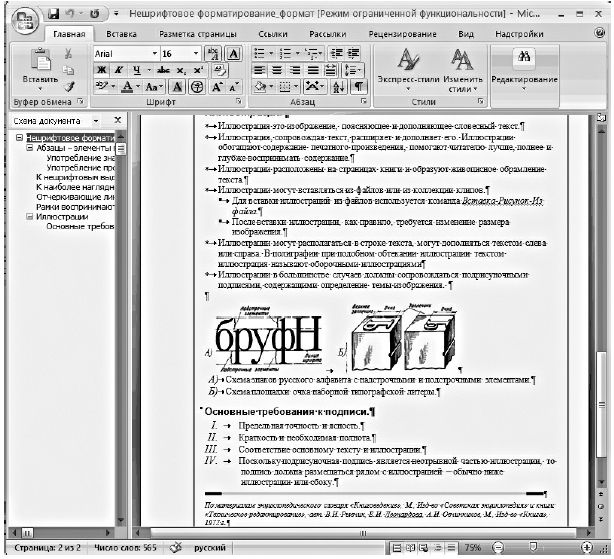
Рис. 6.2.Окно MS Word
Во время работы с текстом документа при выполнении различных действий курсор принимает различные виды: всякого рода стрелки, I-образный (текстовый) курсор, перекрестие и т.д. Можно сказать, что вид курсора определяет выполняемую операцию. Например, текстовый курсор свидетельствует о том, что указатель мыши перемещается по тексту документа, а курсор в виде перекрестия указывает на перемещаемый графический объект. Точка вставки – вертикальная мигающая линия. Установка точки вставки осуществляется щелчком мыши в нужном месте или клавишами управления курсором. Возможно перемещение точки вставки при помощи сочетания клавиш. Просмотр документа при помощи вертикальной и горизонтальной линеек прокрутки не перемещает точку вставки.
Статусная строка, или строка состояния, расположена внизу окна. В зависимости от версии MS Word вид и содержание статусной строки может варьироваться. Начиная с MicrosoftWord 2007 можно выбирать содержимое статусной строки, отмечая пункты контекстного меню для статусной строки (рис.6.3).
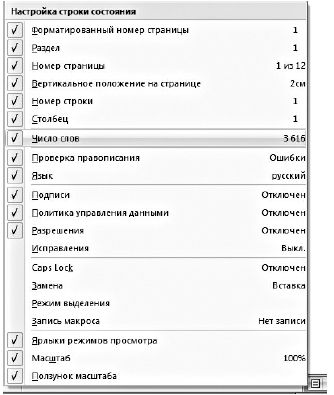
Рис. 6.3.Контекстное меню для статусной строки
Обычно статусная строка содержит данные о текущем положении точки вставки в активном документе: номер страницы, номер раздела и общее количество страниц документа. На статусной строке возможно наличие координат точки вставки, положение которой измеряется по вертикали в сантиметрах и в строках, а по горизонтали – в колонках (символах). Дополнительно на статусной строке могут быть расположены индикаторы, указывающие на состояние документа, например, язык текста, состояние проверки правописания или сохранения документа, или на действия, выполняемые с текстом документа: замена текста, выделение и исправление текста, запись макроса.
Область текста занимает центральную часть рабочей области окна. Ширина и высота области текста определяются размером бумаги и отступами от края страницы, которые задаются по умолчанию и могут быть изменены пользователем. Можно показать границы области текста. В этом случае текст заключается в рамку (рис.6.2), которая не выводится на печать. Длина строки определяется шириной области текста. Разбивка текста на строки происходит автоматически, как только очередное набираемое слово не умещается в строке. В этом случае переход на новую строку происходит после ввода пробела или знака препинания.
Режимы просмотра документа
Режимы просмотра документа используются для представления внешнего вида документа в зависимости от решаемой задачи. По умолчанию документ на экране представлен в режиме разметки страницы, который позволяет работать как с основным текстом документа, так и с любыми элементами, включенными в документ, и одновременно позволяет оценить, как документ будет выглядеть при распечатке. В этом режиме показаны обе линейки, поля страниц и расположение всех фрагментов документа.
В обычном режиме (черновик) текст занимает площадь страницы за вычетом области полей страниц, но вид документа не соответствует его представлению при распечатке, т.к. не видны служебные области документа: область колонтитулов, граница области текста, сноски и другие элементы оформления. Если таблицы или графические объекты в режиме разметки страницы представлены с обтеканием, то в обычном режиме таблицы и объекты располагаются вразрез текста без обтекания.
Режим чтения предусмотрен для удобства чтения документа. Можно увеличить или уменьшить масштаб изображения документа, представить на экране только одну или одновременно две страницы документа, перемещаться по документу при помощи миниатюрных изображений страниц, использовать для просмотра документа электронное оглавление.
Режимы переключаются пиктограммами или командами меню или вкладки Вид. В зависимости от версии MS Word пиктограммы располагаются внизу слева от горизонтальной линейки прокрутки или внизу справа от статусной строки.
Дополнительно с помощью вкладки Вид, пометив поле Схема документа, можно задать высвечивание схемы документа, которая представлена на рис.6.2 панелью слева от текста документа. Схема документа отражает иерархию заголовков и позволяет быстро перемещаться по документу во время его редактирования. Схема документа и режим структуры предполагают, что документ разбит на главы, параграфы, т.е. структурирован. В режиме структуры можно изменять иерархию заголовков, увеличивая или уменьшая их уровень или перемещая главы целиком.
Предварительный просмотр документа позволяет просмотреть, как текст будет выглядеть на печатном листе.
Ввод и редактирование текста
При создании документа открывается пустое окно документа, в котором осуществляется набор текста нажатием клавиш клавиатуры. При этом соответствующий символ появляется в области текста. С точки зрения программы MS Word обычный текст состоит из слов, предложений, строк и абзацев. Для распознавания подобных структурных элементов в MS Word используются специальные символы (символы форматирования), которые носят название "непечатаемых знаков", или "скрытых знаков". Это пробелы, знаки конца абзаца и другие. Отображение непечатаемых знаков помогает понять структуру текстового документа. Многие непечатаемые знаки появляются при создании различных структурных элементов MS Word или при нажатии сочетаний клавиш. Например, принудительный переход на следующую строку выполняется нажатием Shift+Enter и вызывает появление знака "переход на новую строку" (\crarr ).
Кроме набора текста, с клавиатуры можно вставлять символы, которым не соответствуют клавиши на клавиатуре, например, диакритические знаки или греческие буквы. Если известен код, то символ можно вставить путем набора кода, используя числовой блок клавиатуры, который включается нажатием клавиши NumLock. Например, для набора денежных знаков используются следующие коды: евро – 0128, фунт – 0163, йена – 0165. Набор кода выполняется при нажатой клавише Alt.
Под редактированием текста подразумевается его корректировка, проверка орфографии, вставка текста и т.п. Можно вводить текст внутрь строк абзаца или замещать ранее набранный текст. Можно частично копировать тексты из других файлов или вставлять тексты из файлов полностью.
Для ускорения набора рекомендуется применять Автотекст или Автозамену. При помощи автотекста вставляются, как правило, стандартные тексты, например, даты, приветствия или прощания. Можно создать собственныеавтотексты. Автозамена позволяет ускорить набор за счет запоминания текстов под короткими именами и последующего набора этого короткого имени.
Фрагмент текста может быть скопирован, перемещен или удален. Перед выполнением этих операций фрагмент текста должен быть выделен. Для выделения фрагментов текста, копирования или перемещения используются разные приемы. При копировании удобно представить документ в двух окнах. Копирование и перемещение выполняется через буфер обмена. Буфер обмена доступен всем открытым приложениям и сохраняется до очистки буфера или до перезагрузки компьютера.
Редактирование текста часто выполняется при помощи поиска и замены текста. Для этих операций задается образец поиска и фрагмент, заменяющий искомый текст. Можно искать фрагменты текста, состоящие из символов клавиатуры, или спецсимволы (непечатаемые знаки). Поиск можно производить в разных направлениях, с учетом или без учета регистра, искать целые слова или любой фрагмент текста. При задании образца искомого текста можно задействовать подстановочные символы (* и ?), создавать маску поиска, включая в нее знаки операций сравнения или цифры. Искомые знаки можно задавать при помощи набора кода символа на числовом блоке клавиатуры. В MS Word реализован поиск и замена отформатированных фрагментов и стилей форматирования.
Проверка орфографии выполняется автоматически при вводе текста. MS Word проверяет каждое вводимое слово, сравнивая его со словами из словаря, и отмечает возможные орфографические ошибки.
Контекстное меню для орфографической ошибки позволяет выбрать действие, необходимое для обнаруженной ошибки. Смена языка фрагмента текста меняет словарь, используемый для орфографической проверки. Можно проверять правильное употребление падежей, предлогов, склонений и спряжений, а также знаков препинания. Использование тезауруса позволяет подобрать синонимы, антонимы или связанные слова.
Разбивка текста на строки происходит автоматически – MS Word переносит слово в начало следующей строки целиком после ввода любого разделителя, если набранное слово не умещается в строке. При этом слово не разбивается на части знаком переноса. Средство расстановки переносов устанавливает мягкие переносы – места возможного разрыва слова, если слово попадает в конец строки. Возможна автоматическая расстановка переносов во фрагментах текста или в документе в целом. Принудительная расстановка переносов позволяет отказаться от установки мягкого переноса в отдельных случаях, т.е. пользователь регулирует наличие или отсутствие знака переноса в выделяемых частях слова. Всегда можно отменить расставленные переносы.
Дата добавления: 2018-06-01; просмотров: 915; Мы поможем в написании вашей работы! |

Мы поможем в написании ваших работ!
